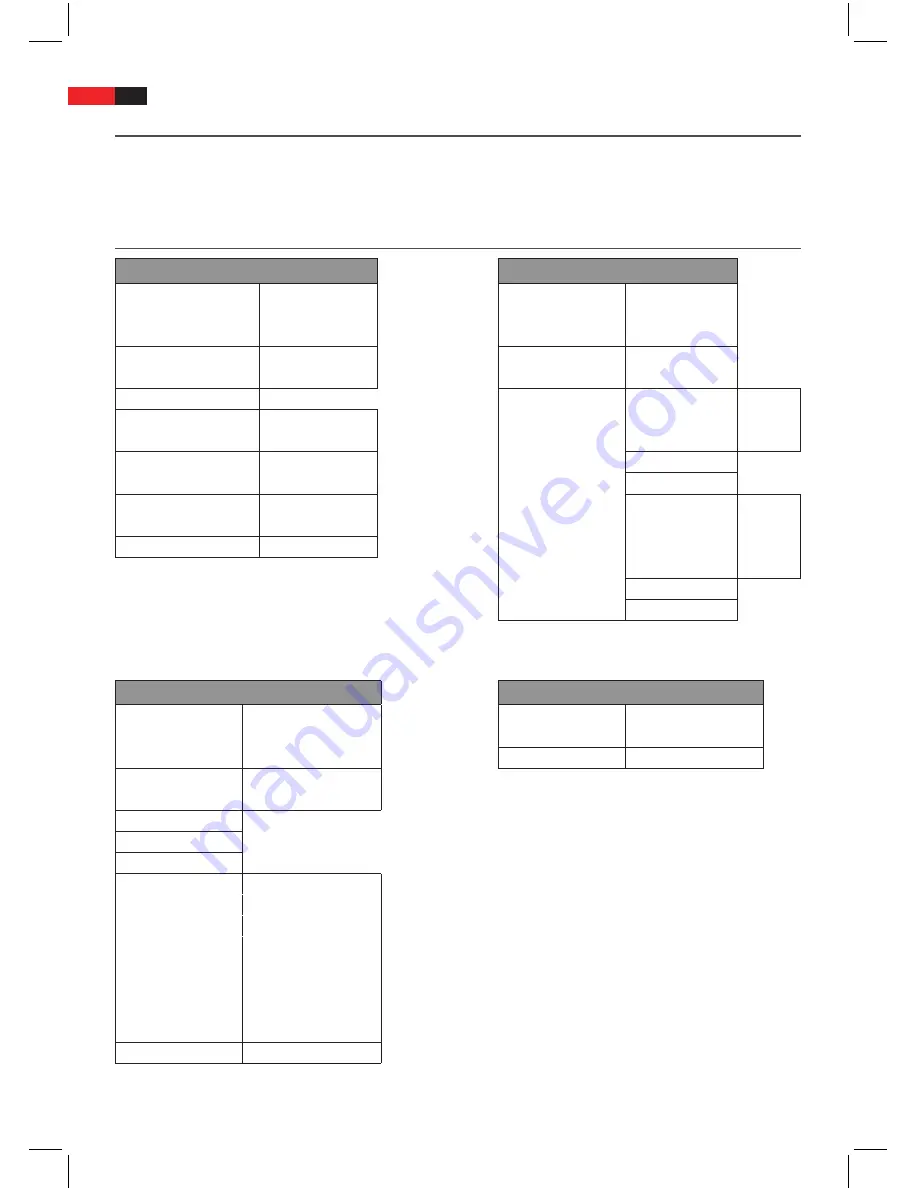
English
110
- - General Setup Page - -
TV DISPLAY
4:3 PANSCAN
4:3 LETTERBOX
16:9 WIDE
ANGLE MARK
ON
OFF
OSD SPRACHE
CLOSE CAPTION
ON
OFF
SCREEN SAVER
ON
OFF
LAST MEMORY
ON
OFF
S/W VERSION
MC 4434 DVD
- - Video Setup Page - -
VIDEO OUTPUT
CVBS
YUV
RGB
TV MODE
PROGRESSIVE
INTERLACE
COLOR SETTING
SHARPNESS
HIGH
MEDIUM
LOW
BRIGHTNESS
CONTRAST
GAMMA
HIGH
MEDIUM
LOW
NONE
HUE
SATURATION
- - Preference Page - -
TV TYPE
PAL
AUTO
NTSC
PBC
ON
OFF
AUDIO
SUBTITLE
DISC MENU
PARENTAL
1 KID SAF
2 G
3 PG
4 PG 13
5 PGR
6 R
7 NC17
8 ADULT
DEFAULT
RESET
- - Password Setup Page - -
PASSWORD MODE
ON
OFF
PASSWORD
CHANGE
Conformity Declaration
The company hereby declares ETV – Elektro-technische Vertriebsgesellschaft mbH that the following device, MC
4434 DVD/USB/CR is in compliance with the essential requirements of European regulations for electro-magnetic
compatibility (2004/108/EG) and low voltage regulations (2006/95/EG).
OSD Menu Overview



































